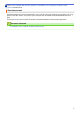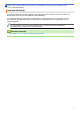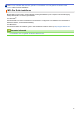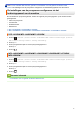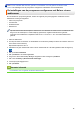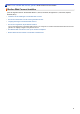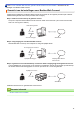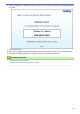Web Connect Guide
Table Of Contents
- Handleiding Web Connect DCP-J4120DW/MFC-J4420DW/MFC-J4620DW/MFC-J4625DW/MFC-J5320DW/MFC-J5620DW/MFC-J5625DW/MFC-J5720DW/MFC-J5920DW
- Voordat u uw Brother-machine gebruikt
- Inhoudsopgave
- Voor u Brother Web Connect gebruikt
- Wat Is Brother Web Connect?
- Toegankelijke services
- Voorwaarden voor het gebruik van Brother Web Connect
- Brother Web Connect instellen
- Overzicht van de instellingen voor Brother Web Connect
- Een account aanmaken voor elk van de gewenste services
- Toegang aanvragen voor Brother Web Connect
- Een account registreren bij uw Brother-machine
- Een Brother Web Connect-account op uw machine verwijderen
- Brother Web Connect instellen voor Brother CreativeCenter
- Scannen en uploaden
- Downloaden, afdrukken en opslaan
- FaxDoorsturen naar Cloud
- Over contourgebieden scannen, kopiëren en verwijderen
- NotitieAfdruk en NotitieScan
- Instellingen voor snelkoppelingen
- Problemen met Brother Web Connect oplossen
Home > Voor u Brother Web Connect gebruikt > Brother Web Connect instellen > Toegang aanvragen voor
Brother Web Connect
Toegang aanvragen voor Brother Web Connect
Om met Brother Web Connect toegang te kunnen krijgen tot onlineservices, moet u eerst toegang aanvragen
voor Brother Web Connect op een computer waarop Brother MFL-Pro Suite is geïnstalleerd.
1. Open de webpagina van het programma Brother Web Connect.
Optie Beschrijving
Windows
®
XP
Windows Vista
®
Windows
®
7
Klik op (Starten) > Alle programma's > Brother > Brother Utilities, klik vervolgens
op de vervolgkeuzelijst en selecteer uw modelnaam (indien nog niet geselecteerd). Klik
in de linkernavigatiebalk op Meer gebruiken en klik vervolgens op Brother Web
Connect.
Windows
®
8
Klik op (Brother Utilities), klik vervolgens op de vervolgkeuzelijst en selecteer uw
modelnaam (indien nog niet geselecteerd). Klik in de linkernavigatiebalk op Meer
gebruiken en klik vervolgens op Brother Web Connect.
Macintosh Klik op Ga in de Finder-balk, Programma’s > Brother > Utilities > Brother Web
Connect.
U kunt ook de pagina rechtstreeks openen:
Typ http://bwc.brother.com in de adresbalk van de webbrowser.
De webbrowser opent de programmapagina.
2. Selecteer de service die u wilt gebruiken.
Het werkelijke scherm kan afwijken van het bovenstaande scherm.
3. Volg de aanwijzingen op het scherm en vraag toegang aan.
Wanneer u klaar bent, wordt uw tijdelijke id weergegeven.
14